- Tøm papirkurv
- Slett Mail-appen
- Slett Cache på Mac
- Få mer lagringsplass på Mac
- Få Chrome til å bruke mindre RAM
- Hvor er Diskverktøy på Mac
- Sjekk historikk på Mac
- Ctrl + Alt + Delete på Mac
- Sjekk minne på Mac
- Sjekk historikk på Mac
- Slett en app på Mac
- Tøm buffer i Chrome på Mac
- Sjekk lagring på Mac
- Tøm nettleserbufferen på Mac
- Slett favoritt på Mac
- Sjekk RAM på Mac
- Slett nettleserhistorikk på Mac
Raske tilnærminger for å komprimere PDF på Mac uten problemer
 Oppdatert av Lisa Ou / 20. oktober 2023 09:15
Oppdatert av Lisa Ou / 20. oktober 2023 09:15Hilsener! Jeg bruker PDF-filer til mitt daglige arbeid på kontoret, og Mac-en min har fungert problemfritt fordi hver PDF-fil bare bruker litt lagringsplass. Men etter hvert som månedene har gått, har PDF-filene jeg har lagret hopet seg opp, og bruker mye plass på Mac-lagringen min. Jeg burde slette dem, men jeg kan fortsatt trenge filene i fremtiden, så jeg tenker meg om. Derfor vil jeg gjerne vite hvordan jeg komprimerer en PDF-fil på Mac i stedet. Vennligst hjelp.
PDF-filer brukes ofte til jobb- eller skoleprosjekter. Som nevnt i scenariet ovenfor, tar hver av dem bare opp litt plass på Mac-lagringen din, men når de først kompileres over tid, vil de helt sikkert forbruke mer, spesielt siden Mac fortsatt har lagringsbegrensninger. Men PDF-filer er også ofte viktige, siden de inneholder forskjellig informasjon du sannsynligvis vil trenge selv i fremtiden. Dermed kan du ikke enkelt slette dem fra Mac-en. Heldigvis er det fortsatt en måte å få mer plass på, og det er komprimering. Når det er sagt, stå på siden denne artikkelen gir deg de mest praktiske strategiene for å komprimere en PDF-fil. Hver del inneholder allerede enkle retningslinjer, så komprimer PDF-ene raskt med følgende deler.
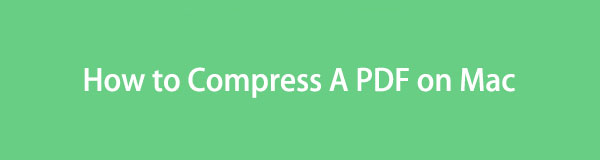

Guide List
Del 1. Hvordan komprimere en PDF på Mac
Nedenfor er de raske teknikkene for å komprimere PDF-filene dine på en Mac.
Alternativ 1. Hvordan komprimere en PDF på Mac Preview
Mac har en innebygd filviser kalt Preview. Det er kjent å forhåndsvise bildefiler i forskjellige formater, men noen vet kanskje ikke at du også kan se PDF-filer med det, og det slutter ikke der. Forhåndsvisning har også en funksjon som lar deg komprimere filer på din Mac. Derfor er det den primære teknikken du kan stole på for å komprimere filene dine. Du vil finne det problemfritt å behandle på grunn av Finders enkle grensesnitt og alternativer.
Emuler de unøyaktige instruksjonene nedenfor for å komprimere en PDF på Mac Preview:
Trinn 1Enter Finder ved å bruke ikonet på Dock, og Sist brukte mappen vises automatisk i vinduet. Bla gjennom filene og åpne de andre mappene hvis du må for å finne og åpne PDF-filen du ønsker å komprimere.
Trinn 2Forvent at PDF-en vises på forhåndsvisning. Deretter trykker du på Fil-fanen og klikker Eksport på den nedre delen av menylisten. En dialogboks vil dukke opp, så trykk på Kvartsfilterstang, velg deretter Reduser filstørrelsen fra alternativene. Klikk til slutt Spar å komprimere.


Med FoneLab Mac Sweep fjerner du system-, e-post-, bilde-, iTunes-søppelfiler for å frigjøre plass på Mac.
- Administrer lignende bilder og dupliserte filer.
- Vis deg den detaljerte statusen til Mac på en enkel måte.
- Tøm søppelbøtta for å få mer lagringsplass.
Alternativ 2. Hvordan komprimere en PDF på Mac Online
En annen metode du kan navigere på er å komprimere PDF-filene dine online. Hvis du går inn på Adobe Acrobats nettsted, vil du finne den elektroniske PDF-kompressoren den tilbyr. Det er ikke så tilgjengelig som forhåndsvisning siden besøk på nettstedet er pålitelig på internettforbindelsen, men du kan forvente en problemfri prosess hvis du har et stabilt nettverk. Den trenger bare at du laster opp, komprimerer og laster ned elementet du ønsker å komprimere, og du er i gang.
Husk de komfortable trinnene under for å forstå hvordan du komprimerer en PDF-filstørrelse på Mac online:
Trinn 1Gå inn på Adobe Acrobats online komprimeringsside og dra PDF-filen din inn i boksen i midten. Eller bruk Velg en fil boksen for å vise mappene dine og velge PDF-en.
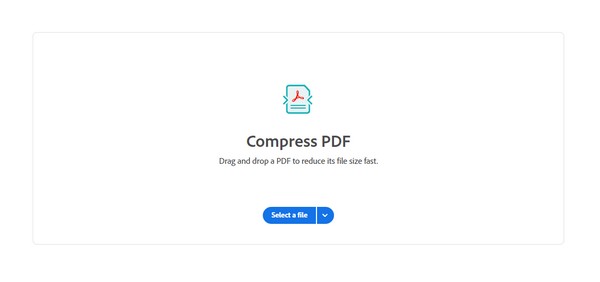
Trinn 2Når du har lastet opp, velg ditt foretrukne komprimeringsnivå på skjermen, og trykk deretter Komprimer. Siden vil begynne å redusere filstørrelsen, så vent og klikk Last ned når ferdig.
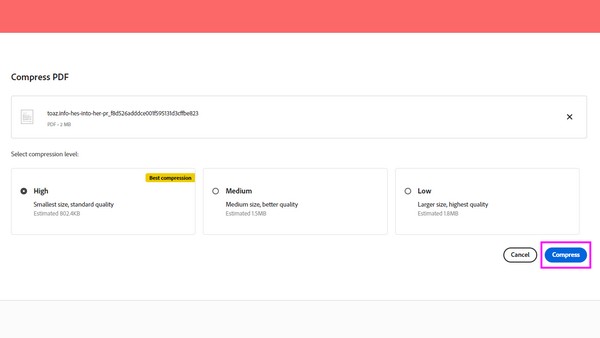
Alternativ 3. Hvordan komprimere en PDF på en Mac-tredjepartsapp
Cisdem PDF Compressor er en app du enkelt kan få fra App Store. Den tilbyr 4 komprimeringsmoduser; du kan velge hvor liten du vil at filen skal være.
Følg de sikre instruksjonene nedenfor for å forstå hvordan du komprimerer PDF-filstørrelse på Mac ved å bruke en tredjepartsapp:
Trinn 1Finn det Cisdem PDG kompressor på App Store og få den til å starte på din Mac. Åpne mappen der PDF-en din er lagret og dra den inn i appgrensesnittet når den vises.
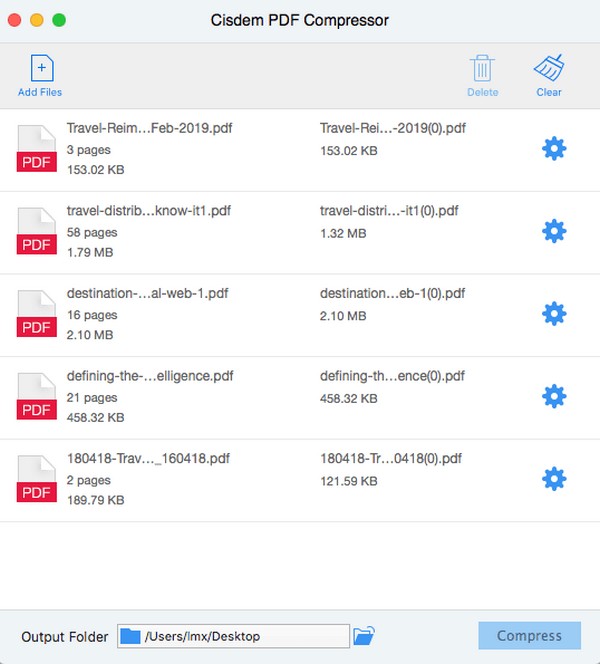
Trinn 2Klikk på utstyr ikonet på høyre side av PDF-filen, og velg filstørrelsen du ønsker når Komprimeringsinnstilling dukker opp. Så, treff OK for å lagre kompresjonsendringene.
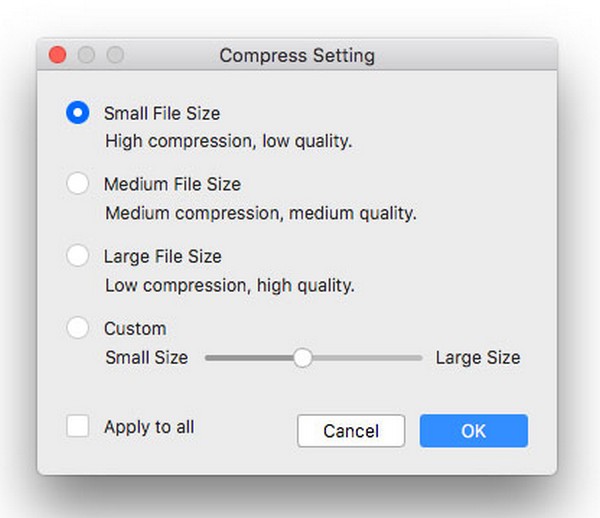
Del 2. Hvordan dekomprimere en PDF på Mac
Hvis du har komprimert filene dine, trenger du også et dekomprimeringsverktøy. FoneLab Mac Sweep har en Unarchiver-funksjon som kan dekomprimer filene dine og gir flere fordeler. Du vil vite mer om det når du utforsker grensesnittet.

Med FoneLab Mac Sweep fjerner du system-, e-post-, bilde-, iTunes-søppelfiler for å frigjøre plass på Mac.
- Administrer lignende bilder og dupliserte filer.
- Vis deg den detaljerte statusen til Mac på en enkel måte.
- Tøm søppelbøtta for å få mer lagringsplass.
Kjenn den problemfrie prosessen under for å dekomprimere PDF-filene dine på Mac med FoneLab Mac Sweep:
Trinn 1Besøk FoneLab Mac Sweep-nettstedet for å se det Gratis nedlasting fanen som vises under verktøybeskrivelsene. Velg den, og filen vil være på Mac-en din snart. Overfør den til applikasjoner mappen, og begynn å kjøre programmet etterpå.
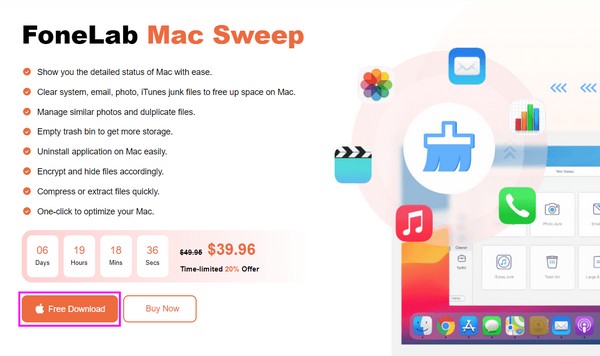
Trinn 2Treff på ToolKit boksen og klikk Unarchiver på følgende skjermbilde. På venstre side av skjermen, dra og slipp PDF-filen på boksen, og trykk deretter på dekomprimere knappen til høyre for å dekomprimere filen.
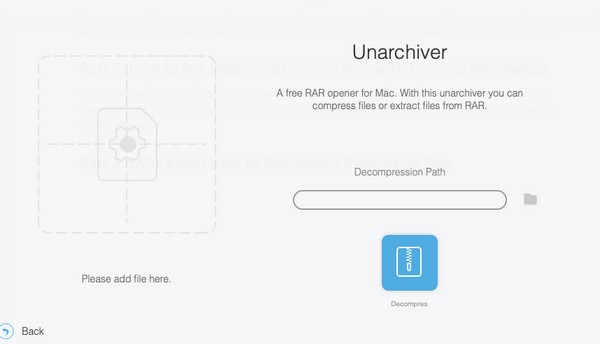
Del 3. Slik sletter du filer på Mac med FoneLab Mac Sweep
Hvis du har komprimert alle PDF-filene dine, men trenger mer lagringsplass, Kan du bruke FoneLab Mac Sweep en gang til. Flere Mac-brukere setter sin lit til dette verktøyet når det er på tide å redusere Mac-søppel og andre unødvendige data.

Med FoneLab Mac Sweep fjerner du system-, e-post-, bilde-, iTunes-søppelfiler for å frigjøre plass på Mac.
- Administrer lignende bilder og dupliserte filer.
- Vis deg den detaljerte statusen til Mac på en enkel måte.
- Tøm søppelbøtta for å få mer lagringsplass.
Godta unders uproblematiske instruksjoner som en modell for å slette filer på en Mac med FoneLab Mac Sweep:
Trinn 1Åpne FoneLab Mac Sweep-programmet på nytt og velg Renere når verktøyets hovedgrensesnitt vises. Flere funksjoner vil være på følgende skjermbilde, så klikk først på boksen med dataene du vil slette. Etter det, velg Skanne under funksjonsbeskrivelsen for å skanne dine valgte data. Deretter trykker du på Vis.
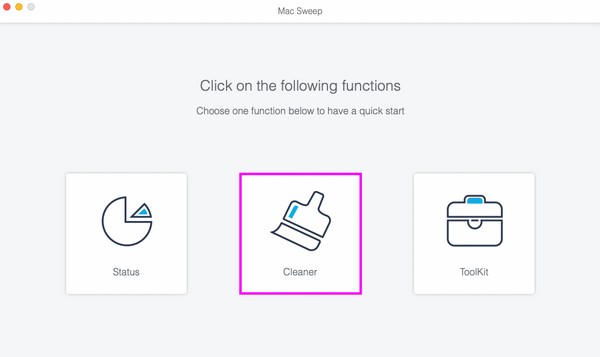
Trinn 2Når filene dine er presentert og oppført på programgrensesnittet, finn de spesifikke dataene du vil slette i høyre kolonne. I mellomtiden viser venstre kolonne de kategoriserte dataene, så klikk på boksene som er justert for hvert element hvis du vil velge alle. Når du er ferdig, trykker du på Rengjør for å slette uønskede filer på Mac-en.
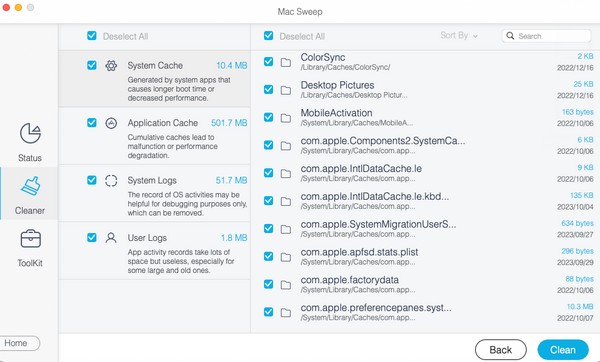
Del 4. Vanlige spørsmål om hvordan komprimere en PDF på Mac
1. Kan jeg redusere en PDF-fil slik at jeg kan sende den via e-post?
Ja det kan du. Ved å komprimere eller redusere PDF-filstørrelsen kan du sende den via e-post. Som mange vet, kan det være vanskelig å sende e-postvedlegg hvis filen du ønsker å sende overskrider størrelsesbegrensningen. Sjekk derfor strategiene ovenfor for å hjelpe deg med å redusere eller komprimere PDF-filstørrelsen.
2. Hvorfor er PDF-filene mine så store?
Innholdet i PDF-filene dine kan inneholde mange bilder, noe som øker størrelsen. Eller flere skrifter må være undersett eller innebygd, noe som fører til at filen blir overdimensjonert.
Det er alt for å komprimere PDF-filene dine på en Mac. Forhåpentligvis var du i stand til å lære noe og har komprimert PDF-ene dine med hell med teknikkene nevnt ovenfor.

Med FoneLab Mac Sweep fjerner du system-, e-post-, bilde-, iTunes-søppelfiler for å frigjøre plass på Mac.
- Administrer lignende bilder og dupliserte filer.
- Vis deg den detaljerte statusen til Mac på en enkel måte.
- Tøm søppelbøtta for å få mer lagringsplass.
